如何在线密码保护和加密 PDF
已发表: 2022-04-19由 Adobe 于 1992 年首次创建的便携式文档格式,又名 PDF,已经发展并在全球流行。 这种电子文件格式极大地帮助每个人以文本格式和图像传递信息。
创建 PDF 文档是一件轻而易举的事。 您可以将其应用于您的电子书、产品目录、发票和装箱单、备忘单和信息图表。 尽管如此,知道如何正确保护它似乎比你想象的要难。 它们可能成为各地黑客和数字盗版者的主要目标。
您有责任主动保护您的 PDF 文件并确保您的数据安全无虞。 我们强烈建议使用密码保护和加密,以防止未经授权的用户查看或复制您的 PDF。
在本文中,我们将介绍 2 种密码保护和加密 PDF 文件的方法。 您可以使用 Adobe 等在线工具,也可以将文件上传到您的 WordPress 网站并使用 PPWP Pro 锁定该网站。
在深入了解详细指南之前,让我们讨论一下密码保护和 PDF 文件加密之间的主要区别。
密码保护和加密有什么区别?
顾名思义,密码保护方法允许您使用密码层锁定 PDF。 任何拥有正确密码的人都可以打开并阅读该文件。 这就是为什么您需要提供一个强大且唯一的密码。 它应包含 8 个以上的字符,包括大写和小写字母以及特殊符号。
事实上,您的受保护文件有时会由于缺乏加强密码的努力而被黑客入侵。 这就是加密解决方案发挥作用的地方。
它更复杂,被认为是密码保护的升级。 为了详细解释,加密是指将数据加扰成难以辨认的密文的过程。 这意味着即使您的重要 PDF 文件落入坏人之手,他们也无法读取或复制它。
要解密文档,人们必须使用密码或数字证书。
方法 1:使用在线工具对 PDF 进行密码保护和加密
如果您在计算机上拥有 PDF 文件并通过电子邮件/消息附件将它们发送给其他人,请考虑使用在线工具对它们进行密码保护和加密。 一些在线密码保护 PDF 的工具也包含加密功能,因此您可以同时执行两项操作。
Adobe 密码保护 PDF 在在线 PDF 密码保护领域处于领先地位。 您可以使用此工具分配密码并加密文件。 只需单击几下即可开始。
- 打开Adobe密码保护 PDF工具
- 拖放文件或单击“选择文件”按钮
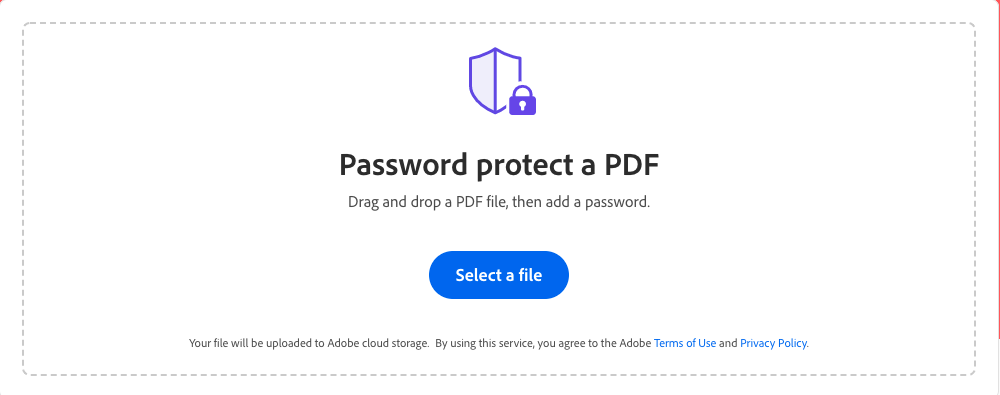
- 设置密码并重新输入以确认
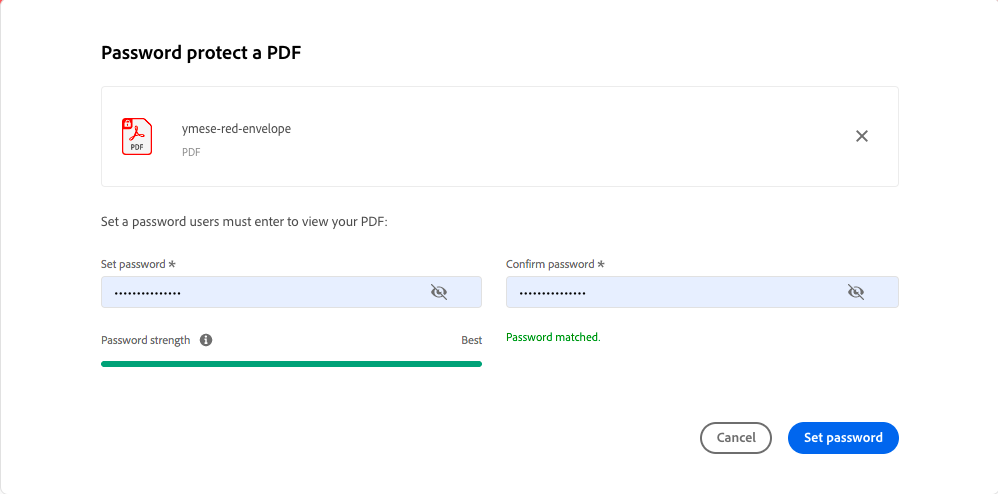
- 点击设置密码
- 下载受保护的文件
以下是用户在打开受保护的 PDF 时看到的内容。 除非输入正确的安全密钥,否则他们将无法读取它。
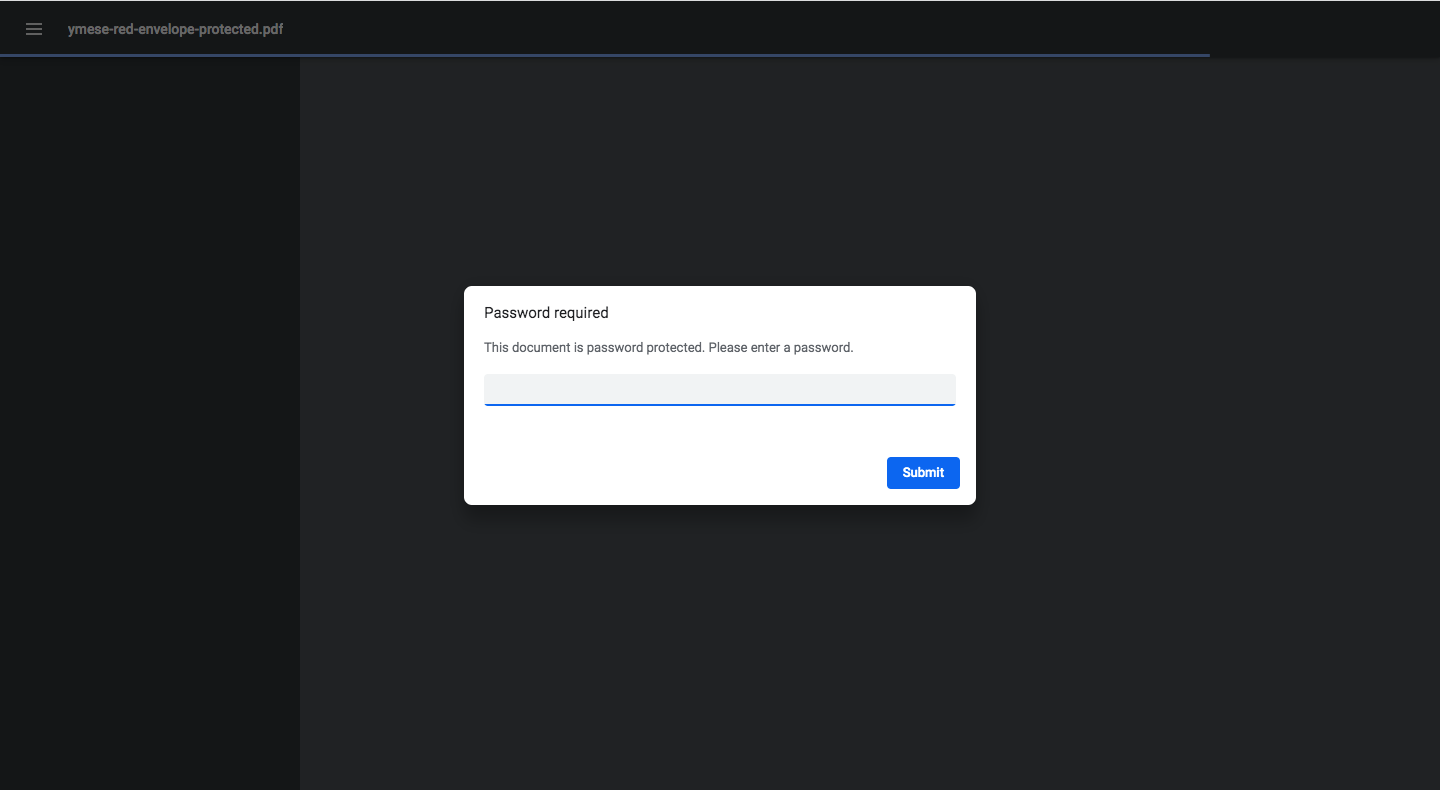
如前所述,一旦您对文件进行密码保护, Adobe 密码保护 PDF工具将自动加密您的文件。 这使您能够为 PDF 项目添加额外的安全层。
要获得更高级的加密功能,您必须升级到Adobe Acrobat Pro DC版本。 您可以使用证书加密、安全设置管理和编辑/打印/复制限制。
方法2:在WordPress中密码保护和加密PDF
您可以从 PDF 电子书、数据报告或备忘单中赚钱。 为了帮助客户轻松购买和支付您的文件,您应该将它们上传到您的 WordPress 网站并在您的 WooCommerce 商店中出售它们。
现在的挑战在于保护您的文件免受未经授权的访问。 上传到您的网站后,PDF 项目将被编入索引并出现在搜索引擎上。 有必要阻止未付费用户访问和查看它们。
PDA Gold 和 PPWP Pro 在保护 PDF 文件方面做得非常好。 PDA Gold 保护文件的 URL 并加密以防止未经授权的访问,而 PPWP Pro 允许您使用密码锁定文件。
如何使用 PDA Gold 插件在线加密 PDF
PDA Gold 主要保护媒体库中的 PDF。 有时,用户设法下载您的私人文件,他们仍然可以在未经许可的情况下查看它。 要阻止这种情况,您应该加密您的文件。
- 安装并激活 PDA Gold 插件
- 前往 WordPress 管理仪表板中的媒体>库并在列表视图中查看您的文件
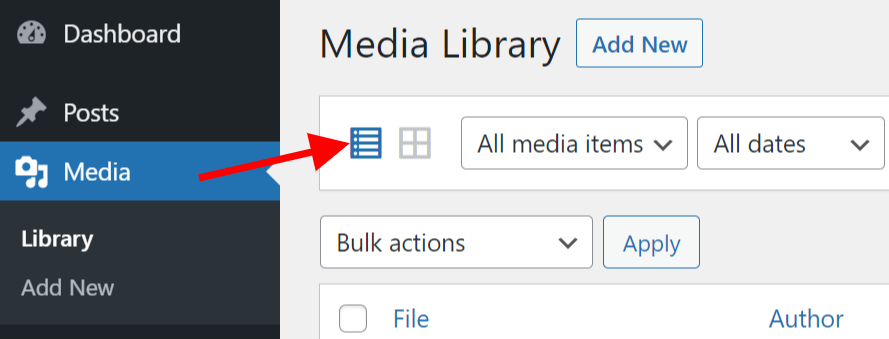
- 找到您想要的文件并单击配置文件保护,然后点击保护此文件

- 按加密此文件按钮
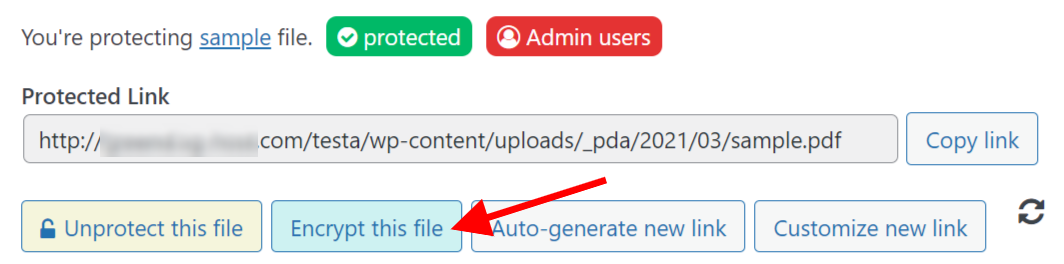
该插件还使您有机会解密文件。 您需要做的就是单击解密此文件按钮

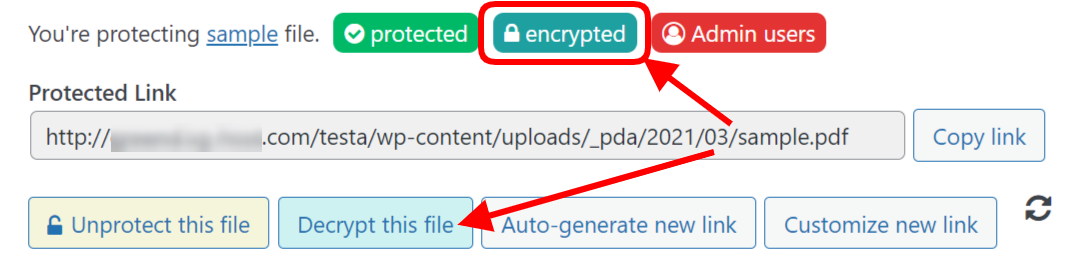
就是这样!
如何使用 PPWP Pro 对 PDF 进行密码保护
PPWP Pro 主要支持您锁定 WordPress 内容,包括页面、帖子、自定义帖子类型、部分内容、类别,甚至整个站点。 要对 PDF 进行密码保护,请安装其 Smart Restriction 扩展。
- 安装并激活 PPWP Pro 和 Smart Restriction 插件
- 转到媒体库以查找要密码保护的文件
- 右键单击“查看”选项并复制其 URL
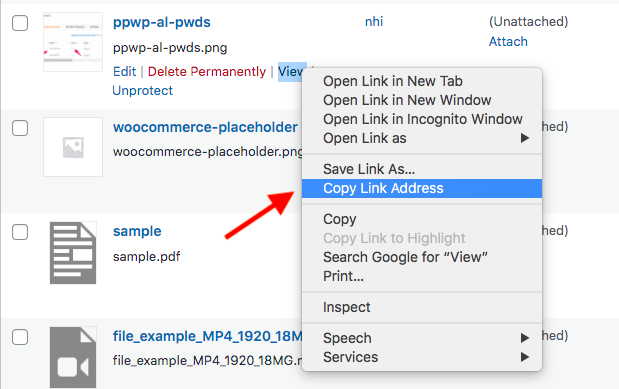
- 访问管理菜单中密码保护 WordPress部分下的智能限制
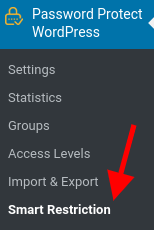
- 切换到文件保护选项卡单击添加新
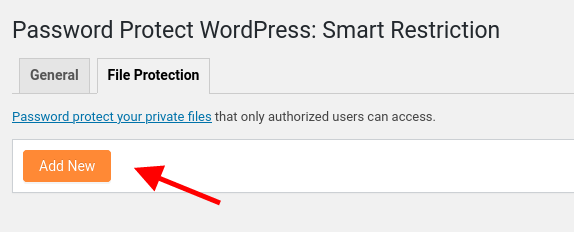
- 输入您刚刚复制的文件 ULR 并将它们粘贴到文件 URL框中
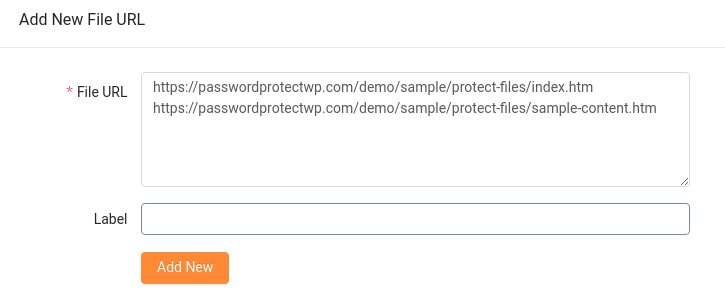
- 点击管理密码并自动生成新密码或创建您自己的密码
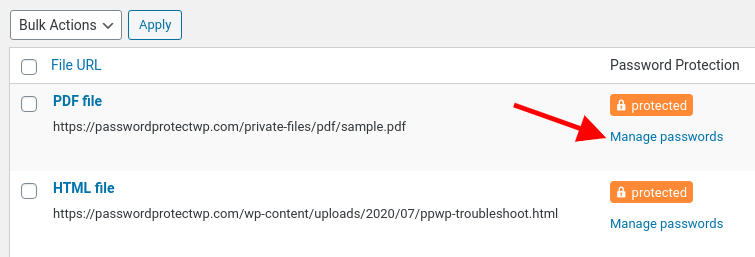
任何通过其 URL 访问您的文件的人都会看到此密码表单,迫使他们输入正确的密码来解锁它。
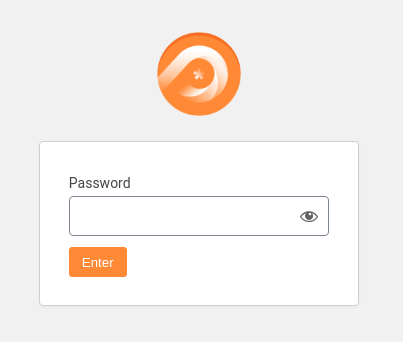
PPWP Pro 为您提供了按用户角色限制文件访问的选项。 换句话说,用户必须使用授予的角色登录才能输入密码。 否则,他们将收到一条错误消息。
最重要的是,您可以根据时间和使用情况阻止用户输入密码。 经过一天或多次使用后,他们无法再使用这些密码。
您也可以将这些受保护的文件嵌入到您的内容中。
- 打开要插入受保护 PDF 的页面
- 使用 <iframe> 标签如下
<iframe src="your-file-url">
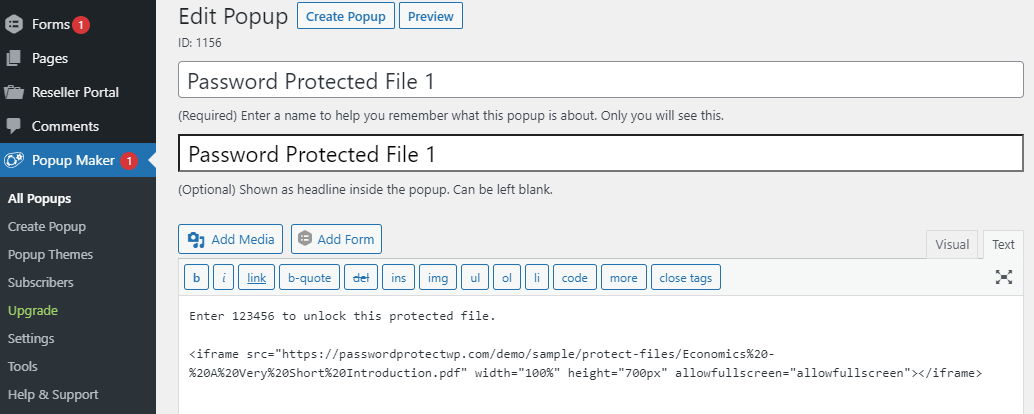
更新帖子并完成。
密码保护和加密 PDF 以获得最大的安全性
加密证明是保护您的 PDF 的最佳方法。 尽管用户输入了正确的密码,但他们无法读取或复制密码。 密码保护不如加密安全; 但是,它仍然是一个很好的安全选择。 您强大而独特的密码可以保存重要文件,以免被任何人窥探。
我们向您介绍了密码保护和加密 PDF 文件的 2 种主要方法。 您可以使用 Adobe 工具进行离线 PDF 文档保护。 要保护上传到 WordPress 网站的文件,请使用 PDA Gold 和 PPWP Pro。
你在等什么? 使用 PPWP Pro 密码保护您的 WordPress PDF 并立即使用 PDA Gold 对其进行加密!
